스팀(Steam)은 2003년에 서비스를 시작한 전세계 최대 규모의 전자 소프트웨어 유통망(ESD)으로 스팀 클라이언트를 통해 PC 게임을 구입해 플레이할 수 있습니다.
2023년 현재를 기준으로 총 9만 3천개가 넘은 게임을 유통하고 있으며, 엘든링, 발더스게이트 3, 데이브 더 다이브, 뱀파이어 서바이벌 등 PC에서 플레이 가능한 거의 모든 게임은 스팀에서 구매할 수 있습니다.
스팀에서 제공하는 다양한 장르의 게임들을 구매해 플레이하기 위해서는 반드시 Steam 계정이 필요하며 이 글에서는 스팀(Steam) 계정 만들기 방법과 함께 회원가입 과정에서 발생하는 오류를 해결하는 방법까지 함께 설명합니다.
구글 이메일 주소와 인터넷에 접속 가능한 디바이스만 있다면 누구나 무료로 스팀 계정을 만들 수 있습니다. 그럼 지금부터 어떻게 스팀 계정을 생성하는지 그 방법을 배워봅시다.
스팀 계정 만들기
1. 이메일 주소와 거주 국가 입력하기
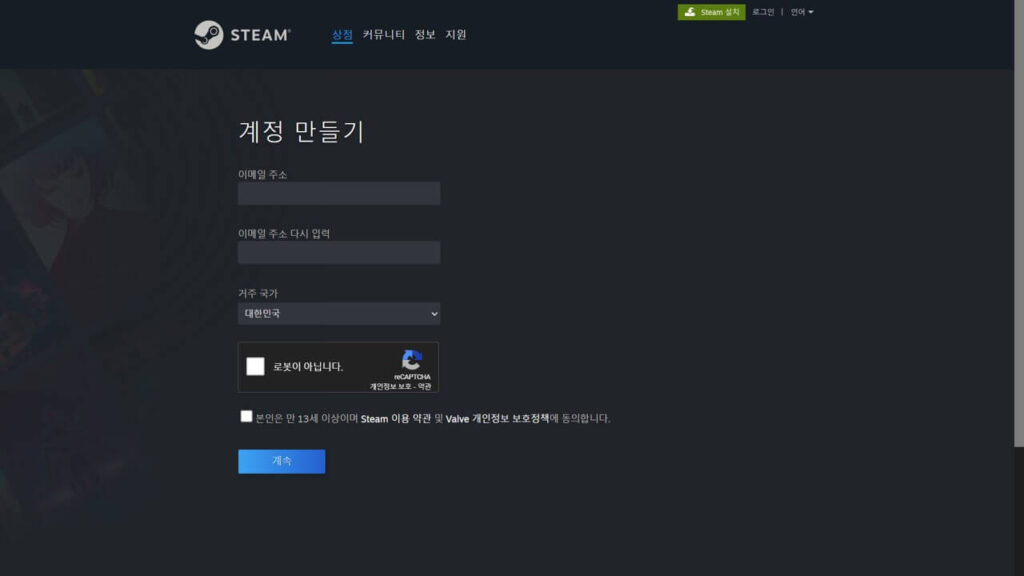
스팀 회원가입 페이지로 이동한 후「이메일 주소」「이메일 주소 다시 입력」에 현재 사용 중인 구글 이메일 주소를 입력한 후 「로봇이 아닙니다」 「본인은 만 13세 이상이며 Steam 이용 약관 및 Valve 개인정보 보호정책에 동의합니다.」에 동의하고, 계속을 누릅니다.
2. 이메일 인증하기
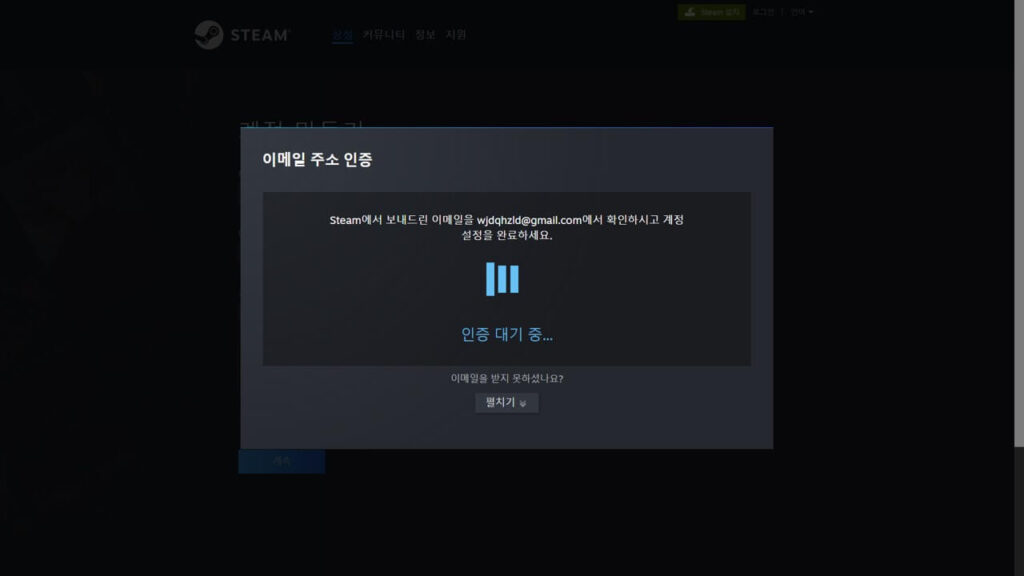
스팀 계정 만들기 페이지에 이메일 주소 인증 대기 중이란 탭이 나타나며 해당 탭을 닫지말고 열어둔 상태로 구글 Gmail 메일함으로 이동합니다.
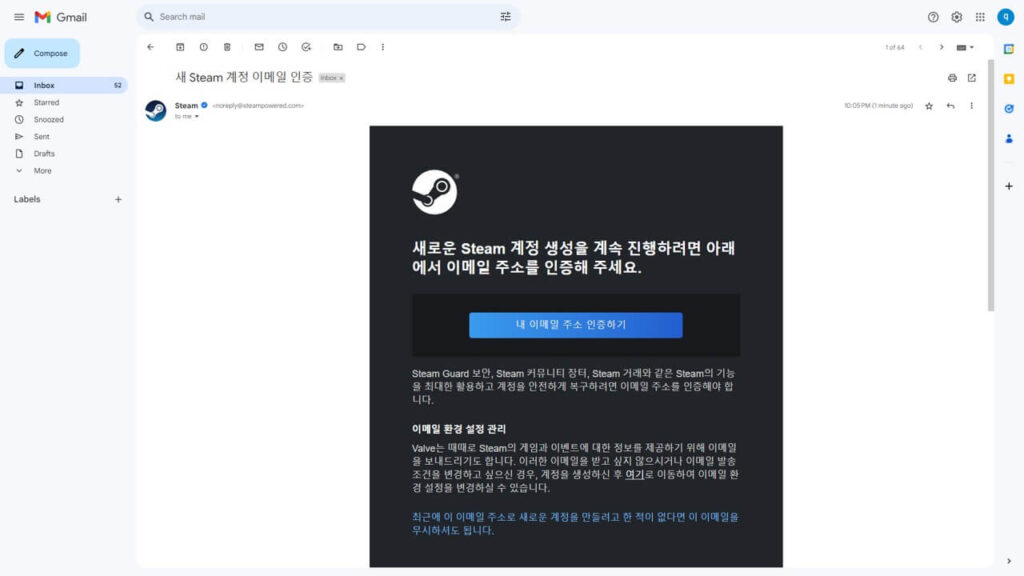
구글 메일함에서 Steam에서 날아온 메일을 클릭하고, 새로운 Steam 계정 생성을 계속 진행하려면 아래에서 이메일 주소를 인증해 주세요.「내 이메일 주소 인증하기」버튼을 클릭합니다.
스팀(Steam)에서 발송된 메일은 이메일 발신자 이름 옆에 파란색 마크가 있습니다. 이것으로 스팸 메일인지 정상적인 메일인지를 판별할 수 있으니 알아두면 좋습니다.
3. 계정 만들기
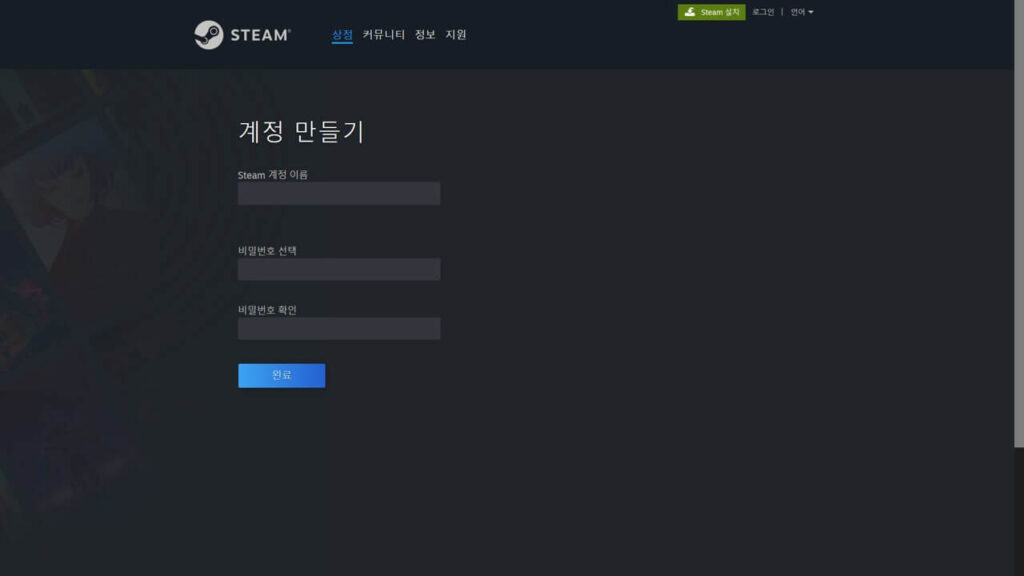
이메일 인증 후, 이메일 인증 대기화면으로 돌아가면 Steam 계정 이름과 비밀번호를 선택할 수 있습니다. Steam 계정 이름과 비밀번호를 입력한 후 완료 버튼을 클릭하면 스팀 회원가입이 끝나고, 스팀 계정이 생성됩니다.
Steam 계정 이름은 중복이 불가능하며 다른 사람이 해당 이름을 사용하고 있는 경우 사용할 수 없습니다.
스팀 비밀번호는 소문자, 대문자, 숫자 및 기호 중 3가지 이상을 사용해야합니다. 예시) abcd123! 혹은 Abcd1234
스팀 회원가입 오류 해결
reCAPTCHA 무한반복 오류
「로봇이 아닙니다」에 체크하고 reCAPTCHA에 나타나는 내용대로 이미지를 선택해도 다음으로 넘어가지 않고, 무한반복되는 오류가 자주 보고됩니다.
이 오류를 간단하게 해결하는 몇가지 방법이 있는데 가장 쉬운 방법은 브라우저를 변경하거나 크롬 시크릿 모드를 사용하는 것, 혹은 다른 디바이스로 스팀 계정 만들기를 시도하는 방법이 있습니다. 그래도 안된다면 무료 VPN을 사용해 IP를 변경한 후 reCAPTCHA를 시도해볼 수 있습니다.
Steam 이메일 인증 오류
이메일을 정상적으로 입력하였는데도 불구하고 Steam 인증 이메일이 수신되지 않는 경우 구글 Gmail 스팸함을 확인해보세요. 예전에 본인도 모르게 Steam 관련 메일을 차단했을 수도 있고, 이런 경우 Gmaill 스팸함에 저장됩니다.
또한, 네이버나 다음 메일을 입력했을 경우, 구글 이메일로 다시 스팀 회원가입을 진행해보세요.
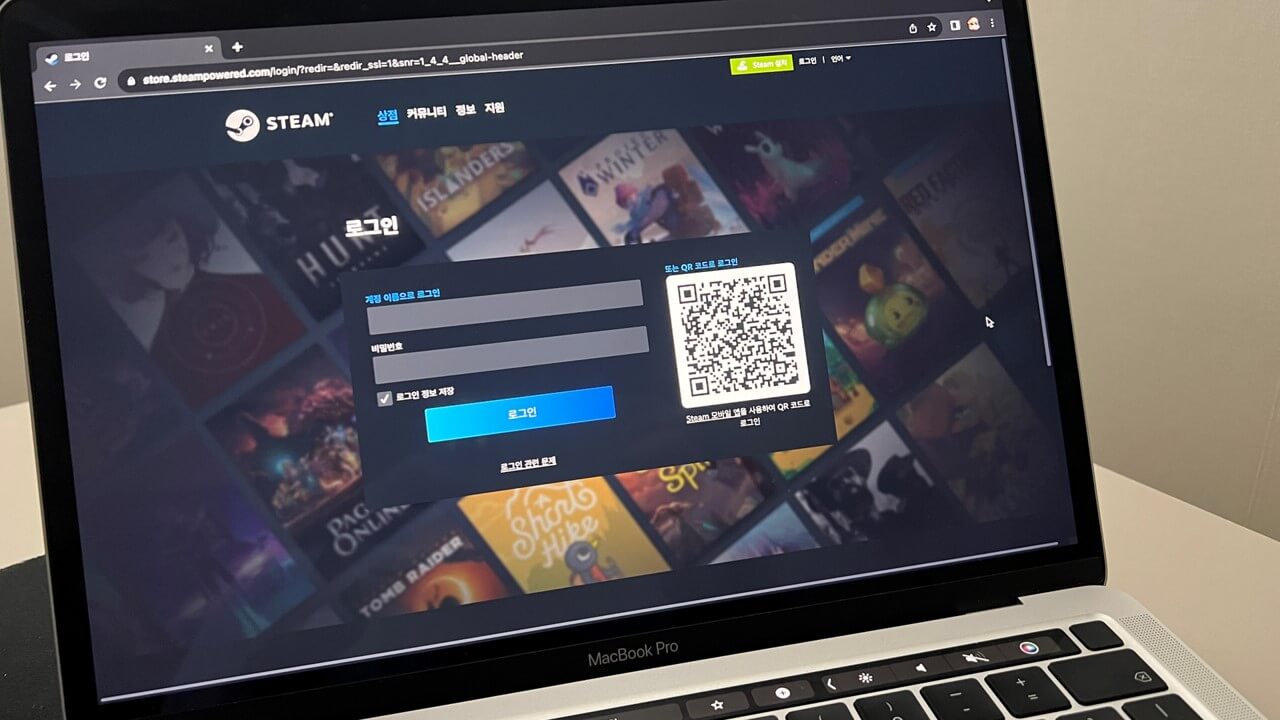


댓글